1.MAC OS介绍
Mac系统是苹果机专用系统,是基于Unix内核的图形化操作系统;一般情况下在普通pc上是无法安装该操作系统。Mac OS操作系统由苹果公司自行开发,界面非常独特,突出了形象的图标和人机对话。
由于其结构和windows 不同,在苹果机上是无法直接使用windows应用程序的,但苹果机用户使用Windows资源的需求以及 苹果机用户集中使用企业windows服务器上的应用软件的场景是越来越多。
2. 益和VA实现MAC跨平台访问的技术特性
-
在苹果机上安装相应插件,可以实现访问windows服务器,并使用该服务器上的应用软件;
-
结合VA安全策略,实现安全访问,将远程访问置于VA高强度的安全策略下,实现指定用户、使用指定设备,在指定时间、访问指定服务器上的指定应用程序;
-
无需二次开发,直接在MAC平台上无缝使用Windows资源,使用效果犹如在windows系统上直接使用一样;
-
使用速度快,体验好,以较低的网络带宽(理论上3KB实现连接,十几KB实现流畅应用),就能快速使用;
3.操作步骤
下面以基于Mac OS X10.8的PC演示
3.1.VA服务器设置
打开VA控制台,选择用户栏目,对需要通过通用RDP进行访问的用户进行勾选,将”允许通用RDP登录”复选框进行选择。通过其他登录模式进行登录的用户则不需要勾选(VA可以实现多种登录方式并存)
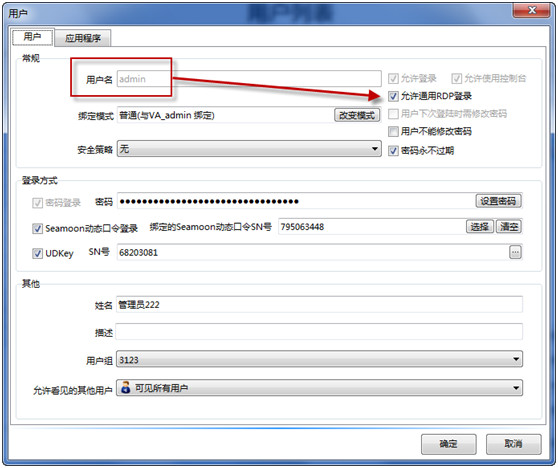
3.2 . 服务端设置完成后,在Microsoft网站下载Macrosoft适用于Mac的远程桌面连接客户端(在右上角调整语言区域,选择中文简体,界面语言将变成中文),如下图:
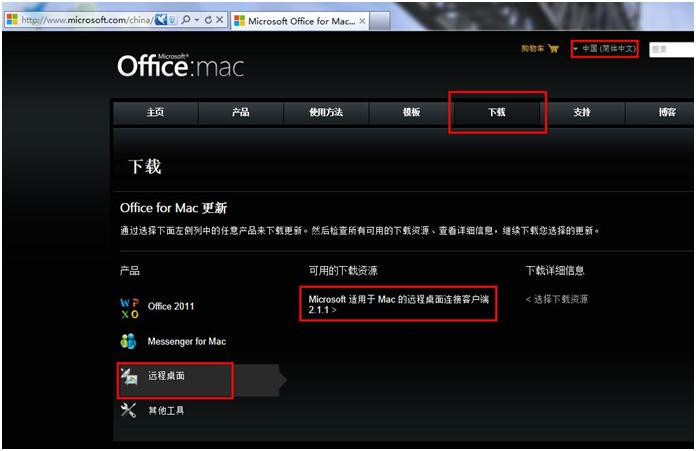
下载地址:http://www.microsoft.com/mac/downloads
点击Mac的远程桌面连接客户端2.1.1,进入下载页,如图:
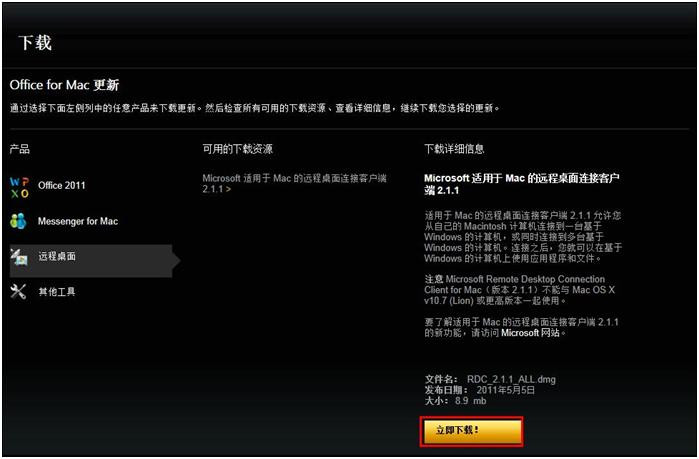
点击立即下载之后将进入资源列表,然后点击下载即可下载出来Microsoft 适用于 Mac 的远程桌面连接客户端 2.1.1,如下图:
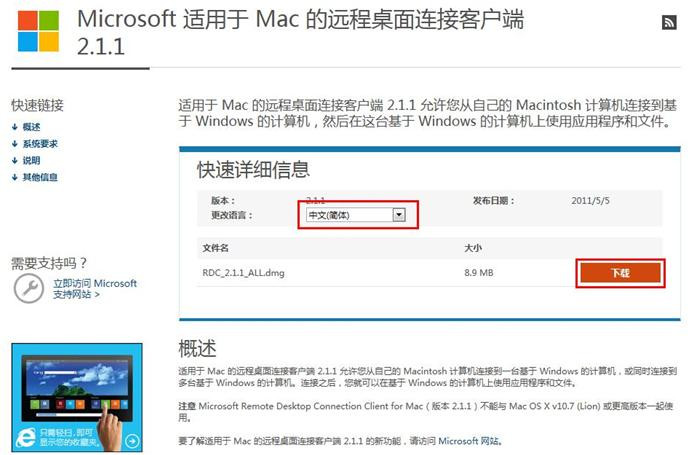
3.3. 在Mac OS X上安装Microsoft 适用于 Mac 的远程桌面连接客户端 2.1.1
在Mac OS上双击下载好的远程桌面连接客户端 2.1.1,弹出如下图所示对话框,如下图
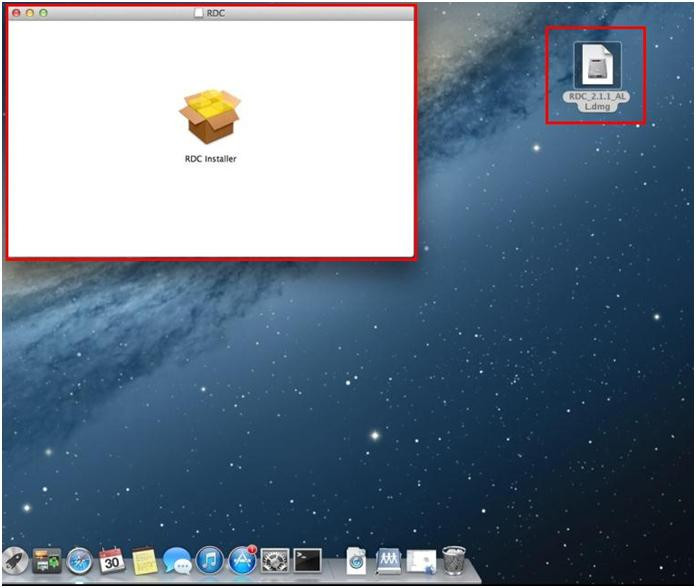
然后双击DRC installer进入下一步,如图
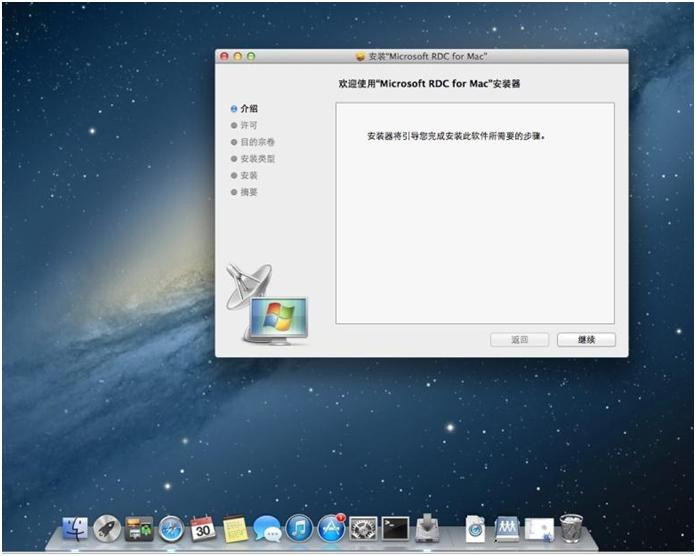
点击继续
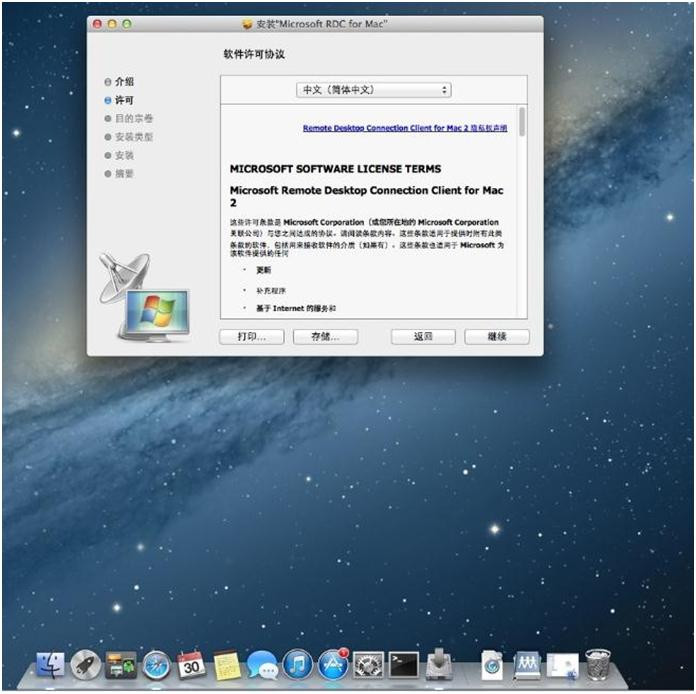
点击继续
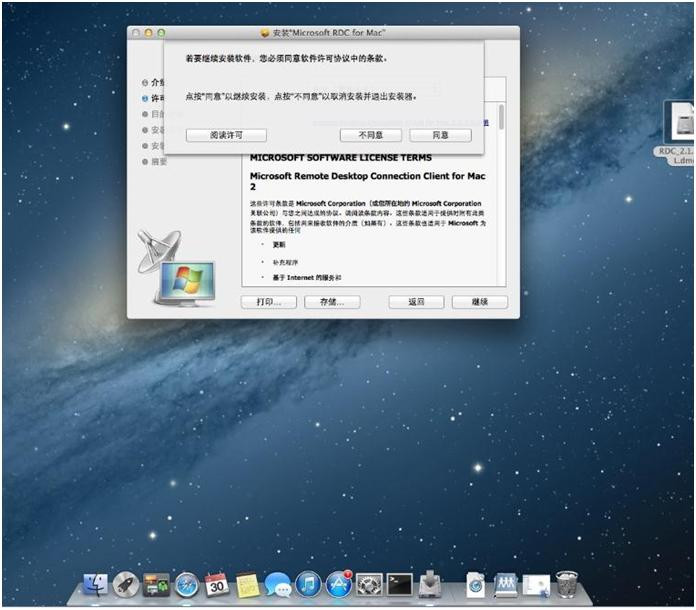
点击同意
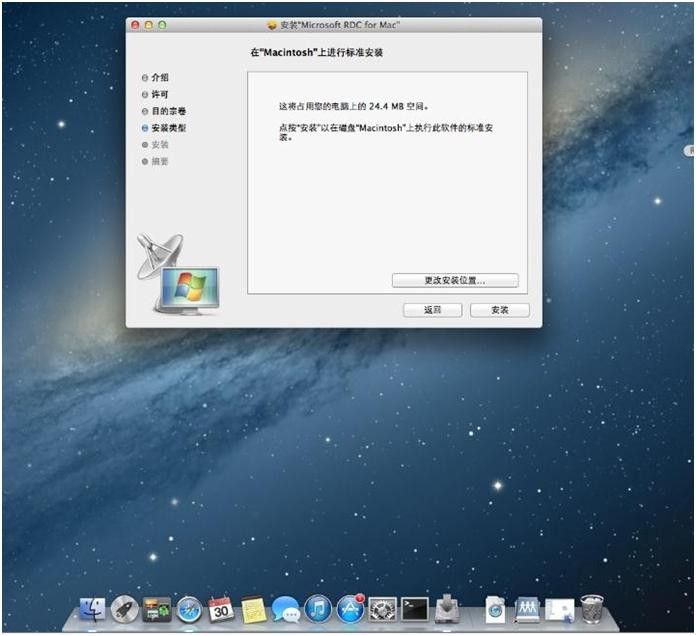
点击安装
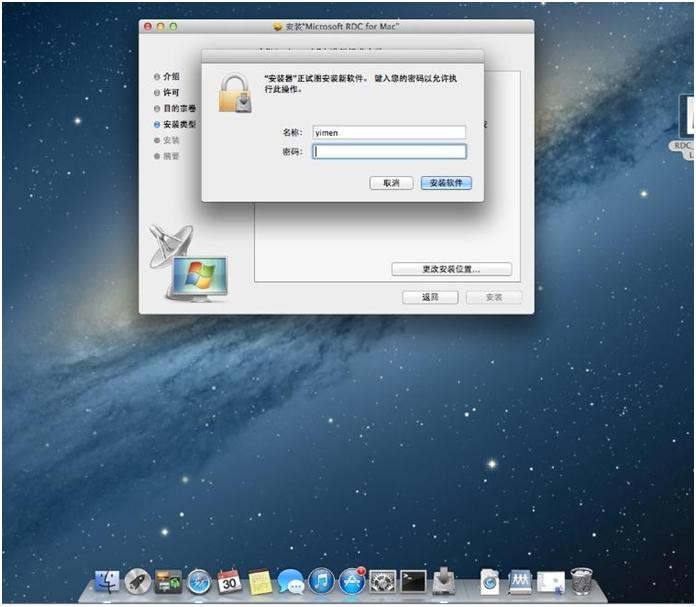
输入当前苹果机系统名称和密码,点击安装软件
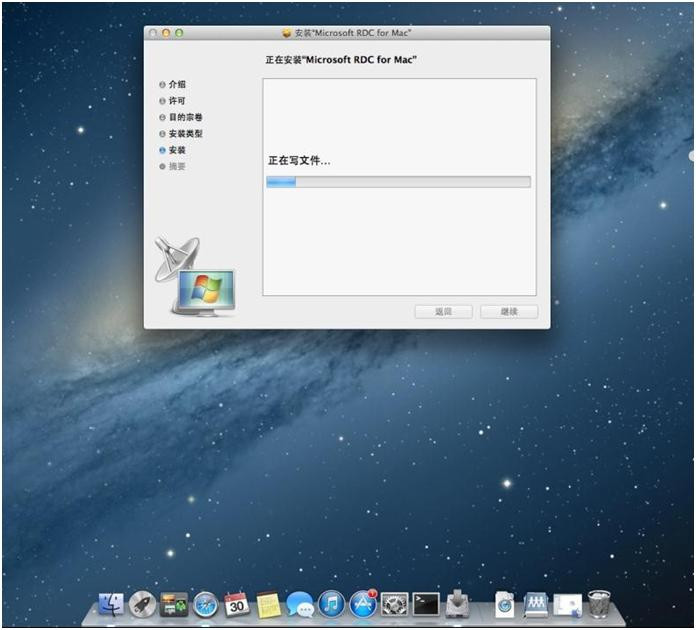
安装完成如图所示
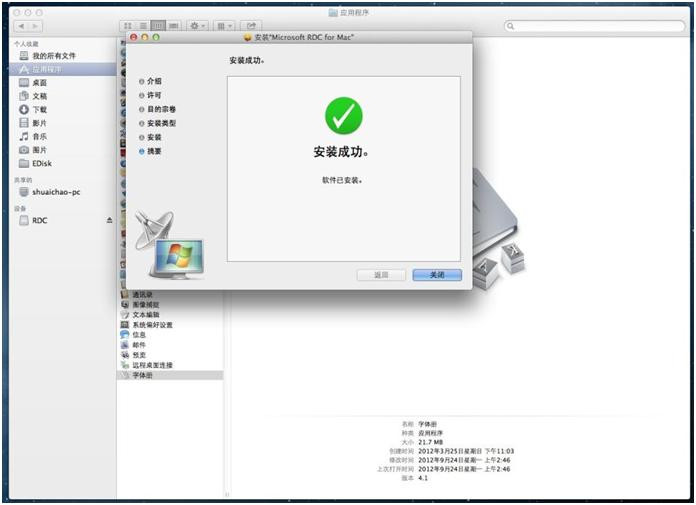
安装完成后会在电脑下方图表中多出一个Remote Desktop Connection图标,这个就是Mac下的远程连接工具,如下图
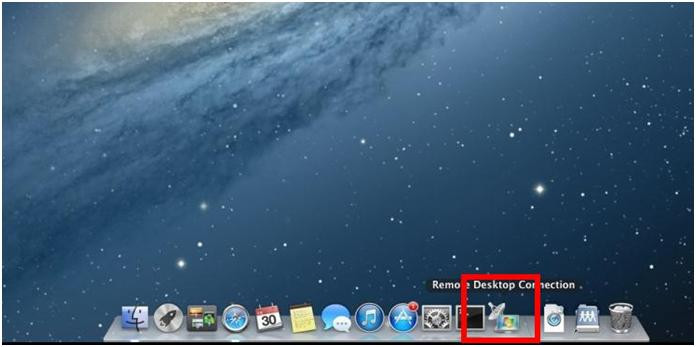
3.4.利用Remote Desktop Connection登录VA服务器
打开Remote Desktop Connection,输入VA服务器登录信息(如需验证,点击连接即可)如图:
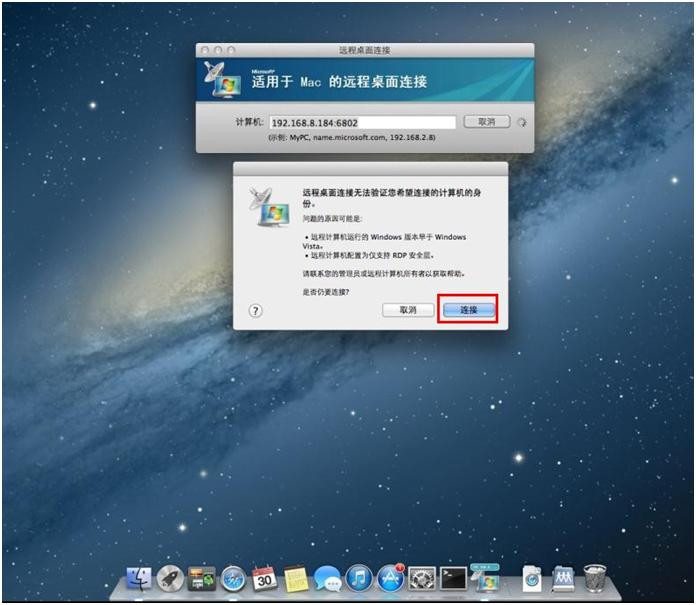
Address:VA服务器地址+端口,如本例是192.168.8.184:6802。此处端口号需要填写VA通讯协议端口,不能填写安装VA时的WEB端口,VA默认通讯协议端口是6802。
User Name:填写登录用户名,此处登录用户名需要在VA登录用户名前加前缀”va_”(不含双引号)。如本例,VA用户是admin,那么此处填写的用户名为va_admin。
Password:填写登录密码,此处填写的密码需要在VA用户登录密码前加前缀”Va5!”(不含双引号)。如本例,VA用户admin的登录密码是1234,那么此处填写的密码为Va5!1234。其他栏目可以不填或者根据需要填写。本例如下图:
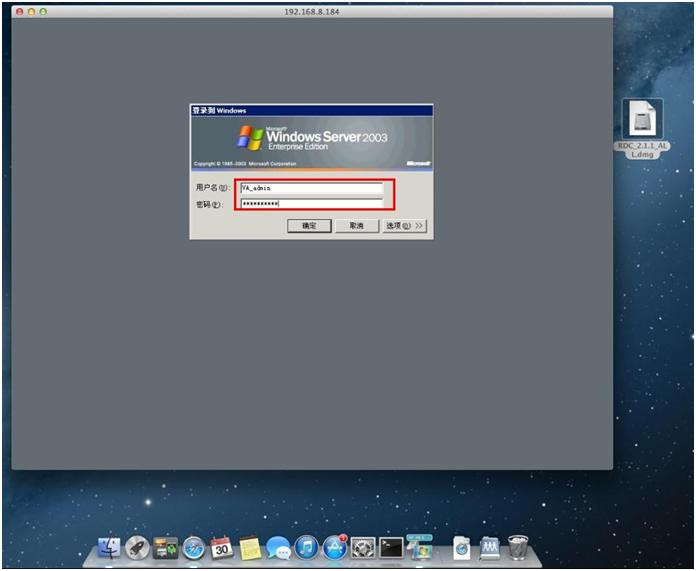
3.5.应用
相关信息填写完成后,保存并连接,如下图组:
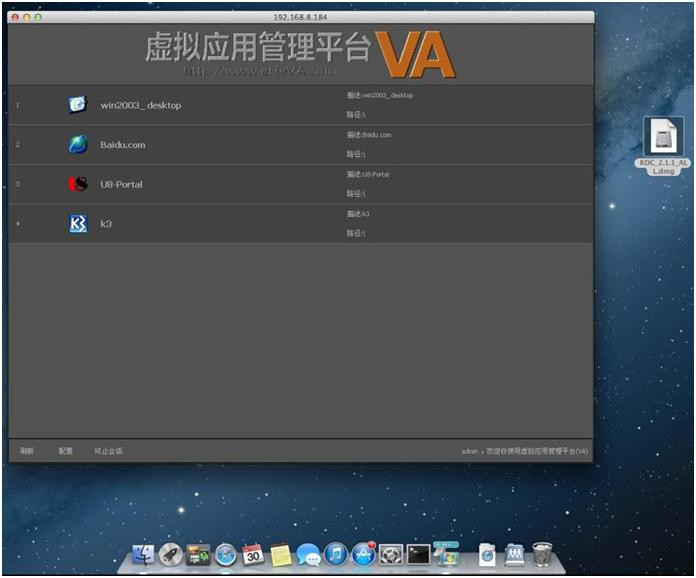
登录Windows服务器上的应用列表
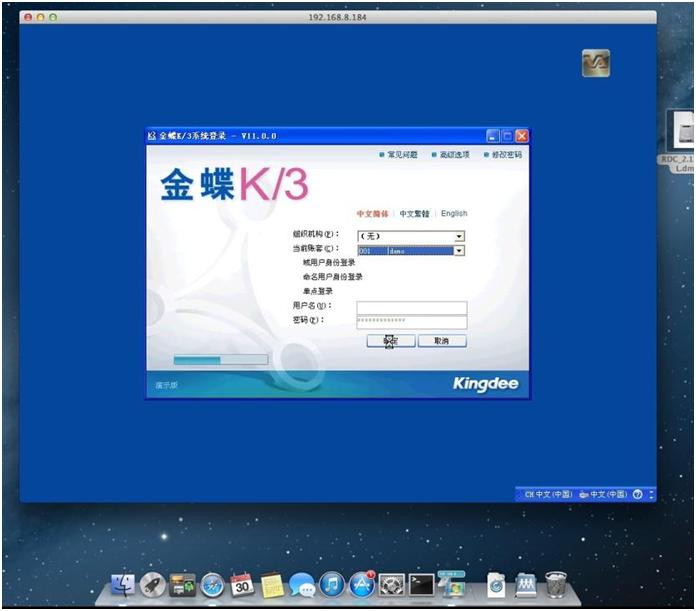
打开Windows服务器上的应用
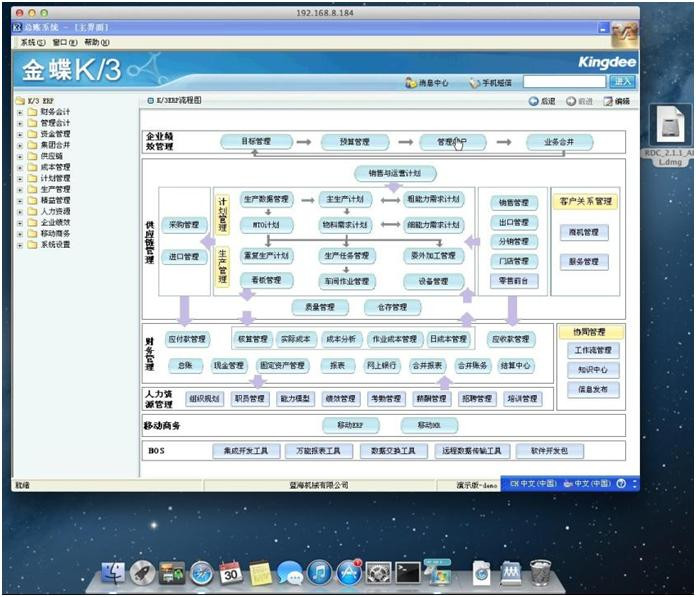
苹果系统上的金蝶K3应用界面
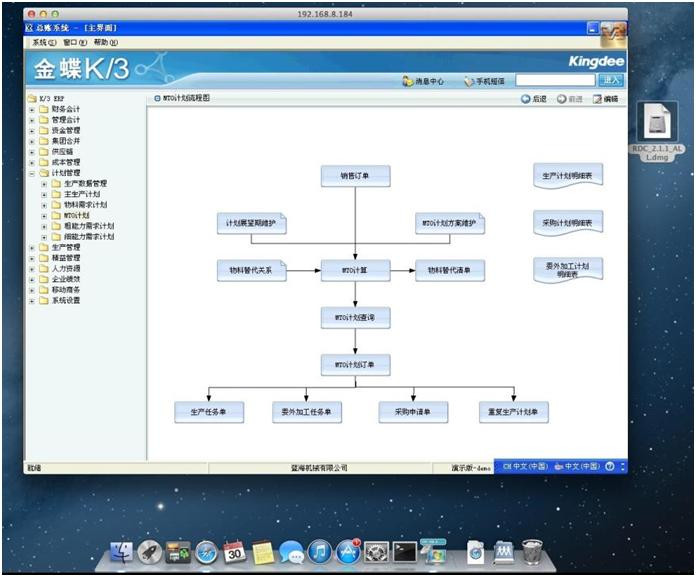
苹果系统上的金蝶K3应用界面
4.结论
益和VA结合”Remote Desktop Connection”,不仅实现了MAC跨平台访问了Windows服务器上的资源(桌面或者单一应用),又可以将”应用”从”桌面”上剥开,将管理性、安全性融入其中,鼠标轻松点击即可实现,无需手动复杂配置,为MAC OS系统进行可控可管理的跨平台”虚拟应用”带来了新体验
